|
ปัญหาที่มักจะพบในการใช้งาน JHCIS |
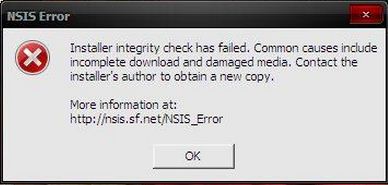 |
เกิดจากการดาวน์โหลดโปรแกรมมาไม่สมบูรณ์อาจเนื่องมาจาก ช่วงระหว่างดาวน์โหลดอินเทอร์เน็ตหลุด หรือความอินเทอร์เน็ตช้า ทำให้การเชื่อมต่อขัดข้อง แก้ไขโดยให้ดาวน์โหลดแล่้้วมาติดตั้งใหม่ | |
 |
1.ตรวจสอบระบบ LAN ว่าเชื่อมต่อได้หรือไม่
2.ดู connectionว่าได้ตั้งค่า connection ถูกต้องหรือไม่ โดยกำหนดให้เครื่องแม่ข่ายให้ใส่ชื่อ เครื่องแม่ หรือ IP ของเครื่องแม่
3.ให้ดูที่เครื่องแม่ว่าได้เปิด windows Firewallไว้หรือไม่ ถ้าเปิดไว้ให้ปิด windows Firewall
4.ให้ปิดแอนตี้ไวรัสทั้งเครื่องแม่และเครื่องลูก
5..ให้ตั้งค่า user account ให้อยู่ในระดับที่ต่ำสุด โดยไปที่ Control PanelAll Control Panel ItemsUser Accounts | |
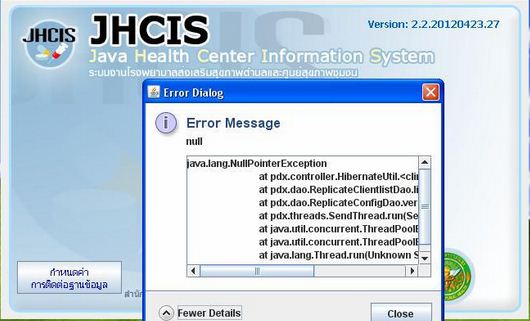 |
ปัญหานี้เกิดขึ้นเนื่องจากไม่มี JRE7 ตอนดาวน์โหลดชุดอัปเดท JHCIS แก้ไขโดยให้ดาวน์โหลด ชุดอับเดทที่มี JRE7 แล้วมาติดตั้งอีกที (JHCIS-SERVER + JRE7 Installation + folder jre7 ) | |
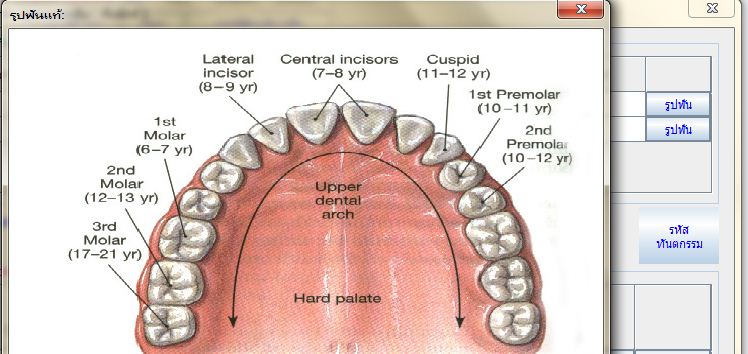
|
ให้บริการทันตกรรมคลิกรูปฟันแล้วไม่ขึ้น ให้ดาวน์โหลดไฟล์นี้ คลายซิป นำไปวางที่ C:Program FilesjhcistPhotoes
ดาวน์โหลด |
|

|
เนื่องจากไม่มีการปรับปรุง JHCIS ให้อยู่ใน Ver.ล่าสุดเสมอ เนื่องจากการปรับปรุงแต่ละ Ver. จะมีการปรับปรุงโครงสร้างทั้งตารางและฟิลด์ หรือมีการปรับปรุงรหัสต่างๆ โดยการ Map Code แต่ถ้ายังใช้ Ver.เก่าและอัปเวอร์ชั่นล่าสุดทันที ปัญหาจะเกิดขึ้นตามมา การตามแก้ไข ก็จะยากขึ้น ในกรณีนี้แก้ไขโดย copy โฟล์เดอร์ all_file_for_import จากเครื่องที่มีไปวางไว้ที่ C:Program FilesJHCIS หรือ ดาวน์โหลด แล้วแตกซิบไปวาง |
|
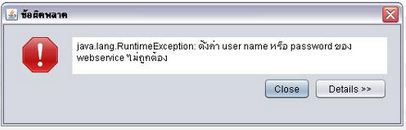 |
ปัญหานี้เกิดขึ้นเมื่อเราต้องการตรวจสอบสิทธิแบบรายกลุ่ม สาเหตุเกิดจาก java (TM) 7 แก้ไขโดยให้ remove java (TM) 7 ออกก่อน หลังจากตรวจสอบแบบรายกลุ่มเสร็จค่อยติดตั้ง java (TM) 7 อีกที | |
|
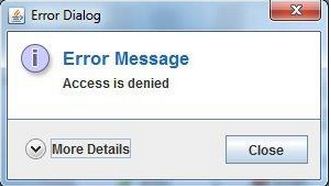
|
error แบบนี้เข้าใช้งาน jhcisได้ปกติ แต่ไม่มั่นใจตรงมันมี error นี่หละ ให้ remove โปรแกรม jhcis ออกแล้วลองลงโปรแกรมใหม่อีกที | |
 |
ปัญหาเกิดขึ้นตอนติดตั้งโปรแกรม JHCIS เนื่องมาจากไฟล์ติดตั้งหายไปบางตัว เลยรัน app install ใม่ได้ อาจจะถูกโปรแกรมไวรัสลบทิ้ง เพราะเป็น .exe แก้ไขโดยดาวน์โหลดตัวติดตั้ง แล้วมาติดตั้งใหม่ | |
|
|
